ホームページ >モバイルチュートリアル >アンドロイド携帯電話 >オポレノエース チャイルドモード設定操作説明
オポレノエース チャイルドモード設定操作説明
- 王林転載
- 2024-03-25 11:36:20563ブラウズ
phpエディタZimoは、oppo reno aceの子モードを設定する操作の説明をお届けします。 Oppo reno ace 携帯電話は、保護者がより安全に携帯電話を使用できる環境を提供するために設計された新しいチャイルドモード機能を備えています。チャイルドモードを設定すると、お子様の携帯電話の使用時間と内容を制限でき、お子様の視力と健康を効果的に保護できます。次に、お子様がより健康で安全に携帯電話を使用できるように、oppo reno ace 携帯電話のチャイルドモードの設定方法を詳しく紹介します。
1. デスクトップの[設定] - [セキュリティ] - [キッズスペース]から以下のインターフェースに入ります。
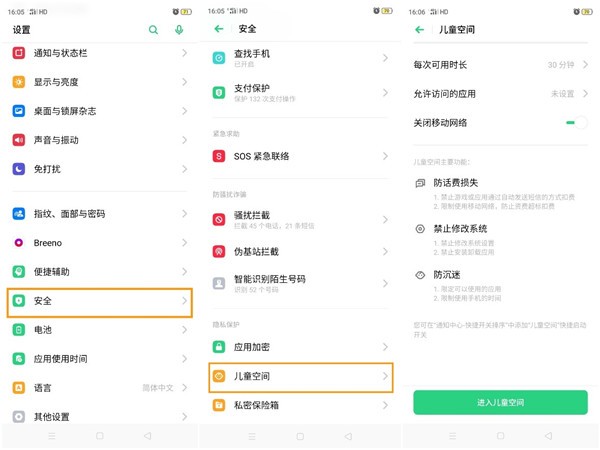
2. [毎回利用可能時間]をクリックすると、お子様の携帯電話依存を防ぐため、携帯電話の使用時間を制限できます。
3. [アクセスを許可するアプリ] を選択すると、お子様がいたずらしてトラブルを引き起こすことを防ぐために、他のアプリケーションが表示されなくなります。
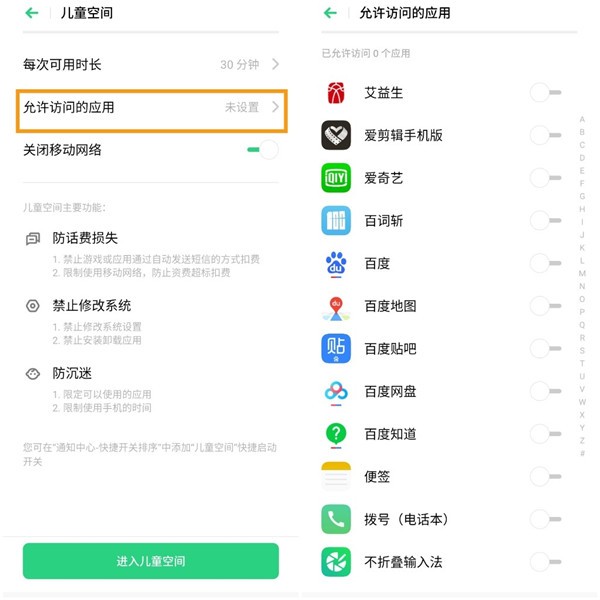
4. 関連するアプリケーションを追加した後、前のインターフェイスに戻り、[子供用スペースに入る] をクリックします。
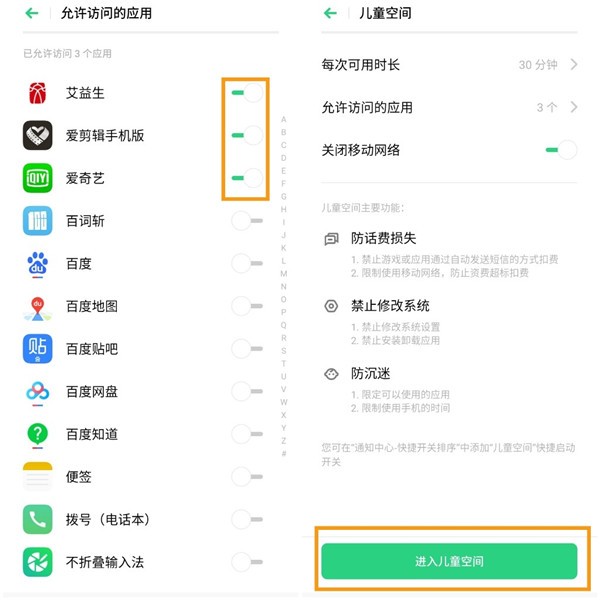
5. これまでにロック画面のパスワードを設定したことがない場合は、次のプロンプトが表示されます。プロンプトに従ってロック画面のパスワードを設定します (パスワード設定インターフェイスはプライバシーに関わるため、設定することはできません)スクリーンショット)を選択すると、キッズスペースモードに入ることができます。追加されたアプリケーションの表示のみが可能です。
携帯電話を1人で使用している場合は、上の画像の[キッズスペースを終了する]をクリックし、ロック画面のパスワードを入力して終了してください。
以上がオポレノエース チャイルドモード設定操作説明の詳細内容です。詳細については、PHP 中国語 Web サイトの他の関連記事を参照してください。

